크롬 자동로그인 끄기
반응형
안녕하세요.
크롬은 사용자의 편의성을 위해 다음에 구글계정에 로그인 시 아이디와 비밀번호를 입력할 필요 없도록 자동로그인 기능을 지원합니다.
자동로그인이 활성화되어 있으면 개인적으로 혼자만 사용하는 pc에서는 편리하지만, 불특정 다수가 사용하는 pc에서 자동로그인이 설정되어 버리면 개인정보의 유출의 위험성도 있습니다.
또한 자동로그인을 사용하고 싶지 않은데 자꾸 물어보는 팝업창이 귀찮기도 합니다.
그래서 자동로그인기능을 끄는 방법과 크롬에 현재 자동로그인으로 입력되어 있는 내 아이디와 비밀번호를 삭제하는 방법을 알아보겠습니다.
목차
크롬 자동로그인 설정 끄기

▲먼저 켜진 크롬창에서 우측상단의 점 3개로 이루어진 메뉴를 눌러 하단의 설정을 눌러주세요.

▲그러고 나서 나오는 설정창에서 "자동 완성 및 비밀번호"탭을 누른 후에 "비밀번호 관리자"를 클릭해 줍니다.
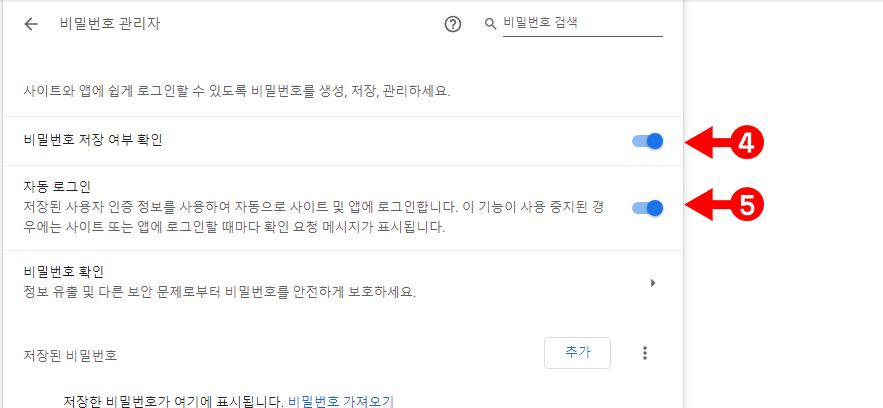
▲"비밀번호 저장 여부 확인" 메뉴는 로그인할 때마다 자동로그인을 사용하겠냐며 묻는 창입니다.
이 창이 뜨는 것이 불편하다면 꺼주세요.
"자동 로그인"의 스위치를 탭해 꺼주면 자동로그인 기능을 끄게 됩니다.
로그인 정보 삭제하기
이미 입력되어 있는 나의 자동로그인 비밀번호를 삭제해주는 방법입니다.
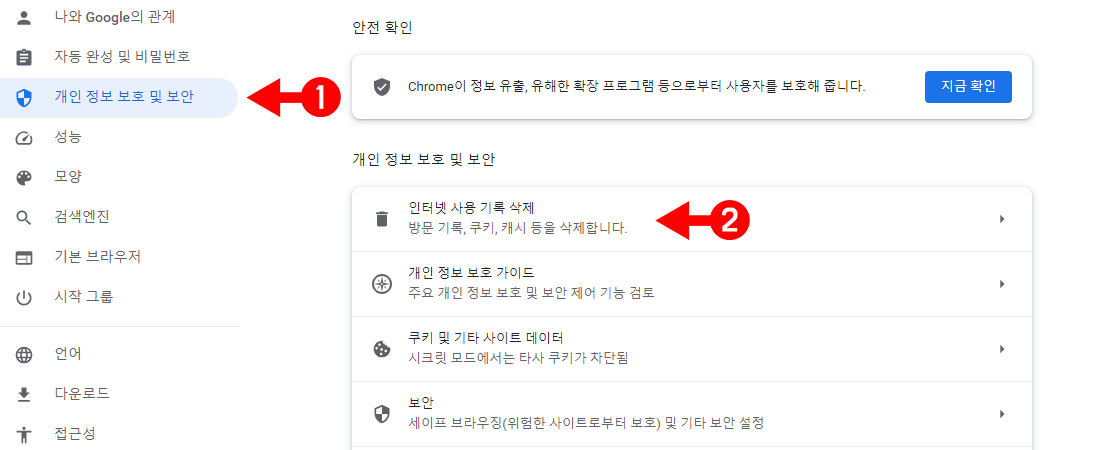
▲이번에는 "개인 정보 보호 및 보안" 탭으로 이동해 주세요.
그리고 "인터넷 사용 기록 삭제"를 클릭해 줍니다.
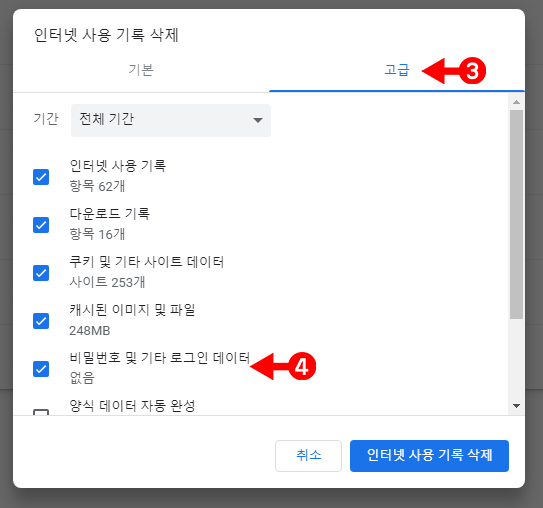
▲"인터넷 사용 기록 삭제"창에서 고급탭으로 들어가 줍니다.
목록 중 "비밀번호 및 기타 로그인 데이터"를 체크해 준 후 "인터넷 사용 기록 삭제" 버튼을 눌러 적용을 시켜주면 내 로그인 데이터가 모두 삭제되게 됩니다.
반응형
'pc > 유틸리티' 카테고리의 다른 글
| 윈도우10 가상 메모리 설정하는 법 (0) | 2023.06.30 |
|---|---|
| 스팀 수수료 없이 신용카드로 결제하기 (0) | 2023.06.25 |
| 윈도우10 파일 탐색기 최근에 사용한 파일 없애기 (0) | 2023.06.23 |
| 윈도우10 Xbox Game Bar 삭제하기 (3) | 2023.06.21 |
| 새폴더 새이름으로 안 뜨게 하는 방법 (0) | 2023.06.20 |
| "이 앱이 디바이스를 변경할 수 있도록 허용" 안뜨게 하는 법 (0) | 2023.06.19 |
댓글
이 글 공유하기
다른 글
-
스팀 수수료 없이 신용카드로 결제하기
스팀 수수료 없이 신용카드로 결제하기
2023.06.25 -
윈도우10 파일 탐색기 최근에 사용한 파일 없애기
윈도우10 파일 탐색기 최근에 사용한 파일 없애기
2023.06.23 -
윈도우10 Xbox Game Bar 삭제하기
윈도우10 Xbox Game Bar 삭제하기
2023.06.21 -
새폴더 새이름으로 안 뜨게 하는 방법
새폴더 새이름으로 안 뜨게 하는 방법
2023.06.20